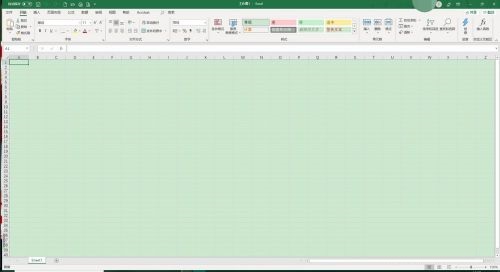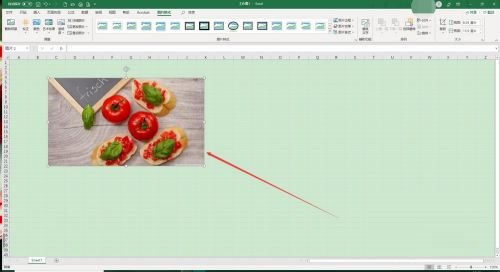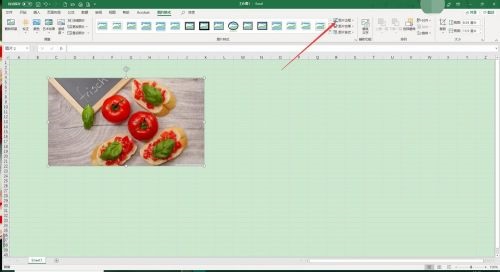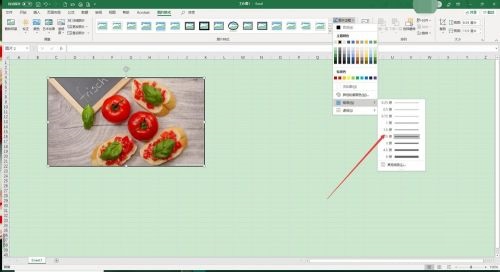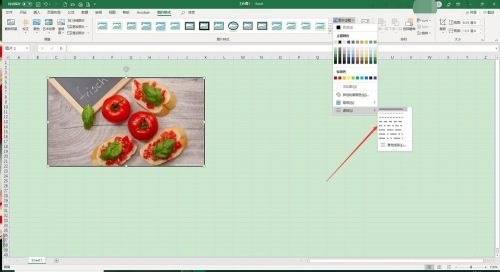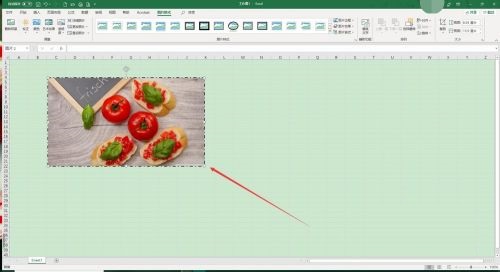Microsoft Excel 2019如何给图片添加边框-给图片添加边框的方法
时间:2022-02-22来源:华军软件教程作者:小葫芦
小伙伴们知道Microsoft Excel 2019如何给图片添加边框吗?今天小编就来讲解Microsoft Excel
2019给图片添加边框的方法,感兴趣的快跟小编一起来看看吧,希望能够帮助到大家呢。
第一步:打开Excel 2019,新建一个文档,同时插入一张需要图片(如图所示)。
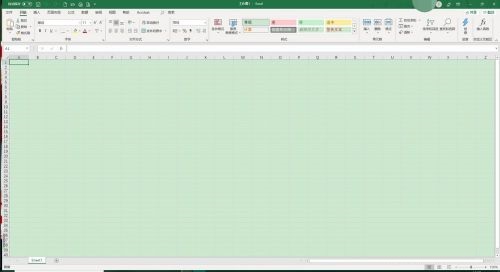
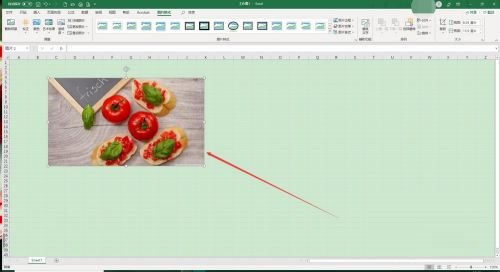
第二步:点击菜单栏中“图片格式”里的“图片边框”(如图所示)。
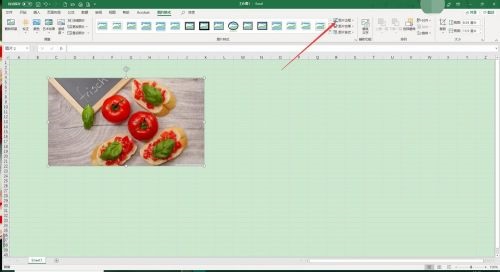
第三步:点击“图片边框”中的“粗细”,选择为2.5磅(如图所示)。
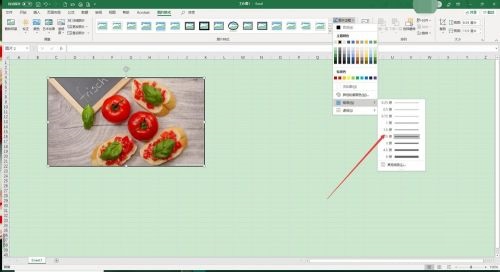
第四步:接着,选择“图片边框”中的“虚线”,选择一种自己喜欢的线形(如图所示)。
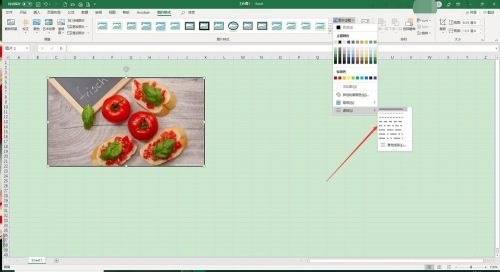
第五步:完成后就可以看到添加边框的图片了(如图所示)。
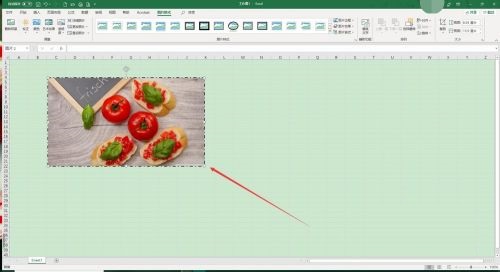
以上就是小编给大家带来的Microsoft Excel 2019如何给图片添加边框的全部内容,希望能够帮助到大家哦。
热门推荐
-
ToDoList(任务管理软件)
版本: v9.1.6.0大小:11.71MB
ToDoList是一款开源免费的任务管理工具,以轻量级、高灵活性和强扩展性为核心优势,适用于个人与团队协作场...
-
智能电脑销售管理系统(经典版)
版本: 63.00 经典版大小:73.9MB
智能电脑销售管理系统界面漂亮友好、易学易用。支持条码扫描、小票打印、钱箱控制、顾客显示屏、电子称、...
-
文达社区信息化管理系统云服务版
版本: 8.5.0.0大小:24.99 MB
文达社区信息化管理系统云服务版适用对象是使用电脑进行常住人口、外来人口、计划生育等管理工作的村居、...
-
ToDesk
版本: 4.8.3.3大小:95.5MB
ToDesk最新版是一款实用且流畅的远程协助软件,通过ToDesk用户可以快速对同样安装了这款软件的用户进行远程...
-
ToDesk
版本: 4.8.3.3大小:95.5MB
ToDesk是一款专注于数据安全与合规性的远程控制解决方案,通过多层次安全防护与行业定制功能,满足金融、医...